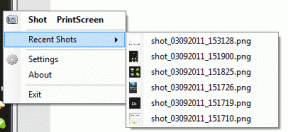Kako popraviti bijeli zaslon prijenosnog računala Windows 10
Miscelanea / / November 28, 2021
Ponekad se možete suočiti s problemom bijelog zaslona monitora tijekom pokretanja sustava. Stoga se nećete moći prijaviti na svoj sustav. U ekstremnim slučajevima, ne možete ga više koristiti ako ne pronađete trajno rješenje za problem. Ovaj problem s bijelim zaslonom prijenosnog računala često se naziva Bijeli ekran smrti budući da ekran postaje bijeli i smrzava se. Možete čak naići na ovu pogrešku svaki put kada pokrenete svoj sustav. Danas ćemo vas uputiti kako popraviti bijeli ekran na prijenosnom računalu sa sustavom Windows 10.

Sadržaj
- Kako popraviti bijeli ekran smrti na prijenosnom računalu u sustavu Windows
- Preliminarni koraci
- Metoda 1: Rješavanje problema s hardverom.
- Metoda 2: Ažurirajte/vratite upravljačke programe grafičke kartice
- Metoda 3: Ponovno instalirajte upravljački program zaslona
- Metoda 4: Ažurirajte Windows
- Metoda 5: Popravite oštećene datoteke i loše sektore na tvrdom disku.
- Metoda 6: Izvršite automatski popravak
- Metoda 7: Izvršite popravak pri pokretanju
- Metoda 8: Izvršite vraćanje sustava
- Metoda 9: Resetirajte Windows OS.
Kako popraviti bijeli ekran smrti na prijenosnom računalu u sustavu Windows
Mogu postojati različiti razlozi koji uzrokuju navedenu pogrešku, kao što su:
- Oštećene sistemske datoteke i mape
- Zastarjeli grafički drajveri
- Virus ili zlonamjerni softver u sustavu
- Nedostaci s ekranskim kabelom/priključcima itd.
- Greška VGA čipa
- Pad napona ili problemi s matičnom pločom
- Oštećenja ekrana od jakih udaraca
Preliminarni koraci
Ako imate problema s bijelim zaslonom monitora, možda nećete moći provesti korake za rješavanje problema jer je zaslon samo prazan. Stoga morate vratiti svoj sustav u normalno funkcionalno stanje. Učiniti tako,
- pritisni Tipka za uključivanje nekoliko sekundi dok se vaše računalo ne isključi. Čekati za 2-3 minute. Zatim pritisnite ključ za napajanje još jednom, da Upaliti vaše računalo.
- Ili, Isključiti Vaše računalo i odspojite kabel za napajanje. Nakon minute, ponovno ga uključite i upaliti tvoje računalo.
- Provjerite i zamijenite kabel za napajanje, ako je potrebno osigurati odgovarajuće napajanje na vaš desktop/laptop.
Metoda 1: Rješavanje problema s hardverom
Metoda 1A: Uklonite sve vanjske uređaje
- Vanjski uređaji poput kartice za proširenje, adapterske kartice ili dodatne kartice koriste se za dodavanje funkcija sustavu putem sabirnice za proširenje. Kartice za proširenje uključuju zvučne kartice, grafičke kartice, mrežne kartice i koriste se za poboljšanje funkcionalnosti ovih specifičnih funkcija. Na primjer, grafička kartica se koristi za poboljšanje kvalitete videa igara i filmova. No, to bi moglo izazvati problem bijelog zaslona prijenosnog računala na računalu sa sustavom Windows 10. Stoga, odspajanje svih kartica za proširenje iz vašeg sustava i njihova zamjena, ako je potrebno, može riješiti problem.
- Također, ako ste ih dodali novi vanjski ili unutarnji hardver i periferni uređaji povezani, pokušajte ih odspojiti.
- Nadalje, ako postoje DVD-ovi, kompaktni diskovi ili USB uređaji povezani s vašim sustavom, odspojite ih i ponovno pokrenite svoje računalo sa sustavom Windows 10 kako biste riješili problem s bijelim zaslonom smrti prijenosnog računala.
Bilješka: Savjetujemo vam da pažljivo uklonite vanjske uređaje kako biste izbjegli gubitak podataka.
1. Krećite se i locirajte Ikona Sigurno uklanjanje hardvera i izbacivanje medija na Traka zadataka.

2. Sada, kliknite desnom tipkom miša na nju i odaberite Izbaci vanjski uređaj (npr. Cruzer Blade) mogućnost uklanjanja.

3. Također, uklonite sve vanjske uređaje i ponovno podizanje sustava tvoje računalo.
Metoda 1B: Odspojite sve kabele/priključke
Ako postoji problem s kabelima ili priključcima, ili ako su kabeli stari, oštećeni, napajanje, audio, video veze će se i dalje isključivati iz uređaja. Štoviše, ako su konektori labavo vezani, mogu uzrokovati problem s bijelim zaslonom.
- Odspojite sve kablove uključujući VGA, DVI, HDMI, PS/2, Ethernet, audio ili USB kabele s računala, osim kabela za napajanje.
- Osigurajte da žice nisu oštećene i u optimalnom su stanju, zamijenite ih ako je potrebno.
- Uvijek se pobrinite da sve konektori su čvrsto pričvršćeni s kabelom.
- Provjeri konektori za oštećenje i zamijenite ih ako je potrebno.
Također pročitajte: Kako provjeriti model monitora u sustavu Windows 10
Metoda 2: Ažurirajte/vratite upravljačke programe grafičke kartice
Ažurirajte ili vratite upravljačke programe grafičke kartice na najnoviju verziju kako biste popravili bijeli zaslon na prijenosnim/stolnim računalima sa sustavom Windows.
Metoda 2A: Ažurirajte upravljački program zaslona
1. Pritisnite Windows tipka i tip upravitelj uređaja. Zatim kliknite Otvorena.
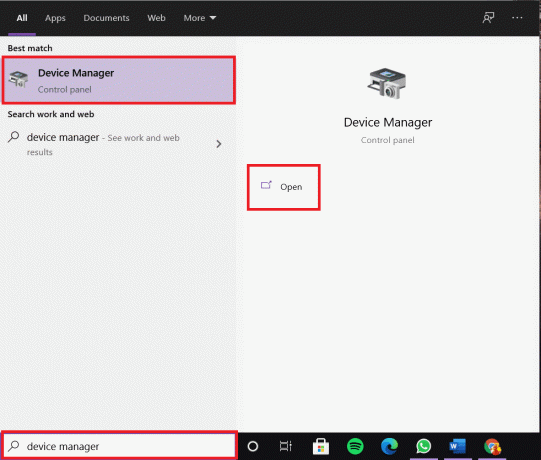
2. Dvaput kliknite na Adapteri za prikaz da ga proširi.
3. Zatim desnom tipkom miša kliknite na vozač (npr. Intel (R) HD grafika 620) i odaberite Ažurirajte upravljački program, kao što je istaknuto u nastavku
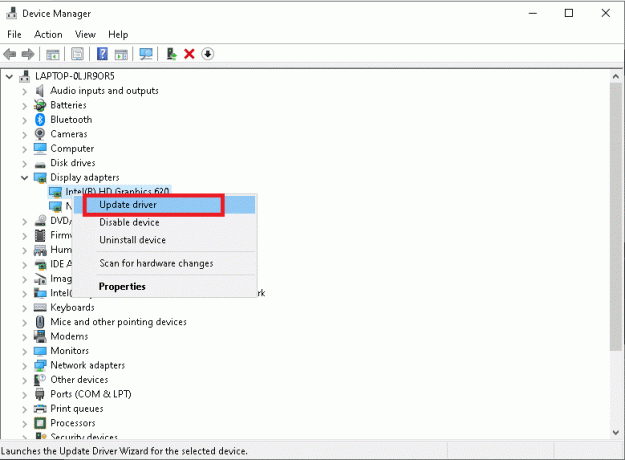
4. Zatim kliknite na Automatsko traženje upravljačkih programa opcije za automatsko lociranje i instaliranje upravljačkog programa.
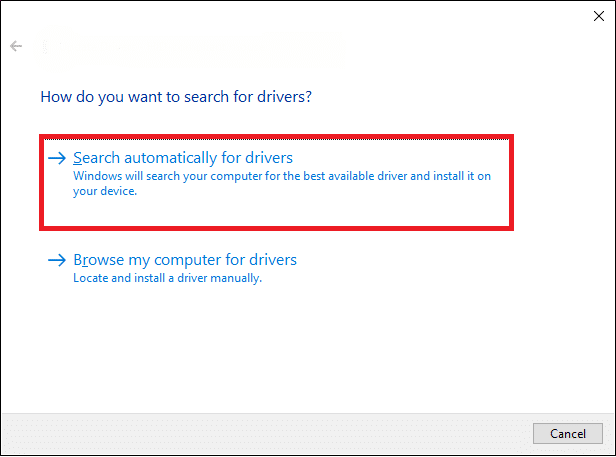
5A. Sada će se upravljački programi ažurirati na najnoviju verziju, ako se ne ažuriraju.
5B. Ako su već ažurirani, poruka, Najbolji upravljački programi za vaš uređaj već su instalirani bit će prikazano.

6. Kliknite na Zatvoriti za izlazak iz prozora. Ponovno pokrenite računalo i provjerite jeste li riješili problem u svom sustavu.
Metoda 2B: Povratni upravljački program zaslona
1. Ponoviti Koraci 1 i 2 iz prethodne metode.
2. Desnom tipkom miša kliknite na svoju vozač (npr. Intel (R) UHD grafika 620) i kliknite na Svojstva, kao što je prikazano.

3. Prebacite se na Kartica upravljačkog programa i odaberite Povratni upravljački program, kao što je prikazano istaknuto.
Bilješka: Ako je opcija za vraćanje upravljačkog programa zasivljen u vašem sustavu, to znači da vaš sustav radi na tvornički izgrađenim upravljačkim programima i da nije ažuriran. U ovom slučaju implementirajte metodu 2A.

4. Konačno, kliknite na Da u promptu za potvrdu.
5. Kliknite na u redu primijeniti ovu promjenu i ponovno pokrenuti svoje računalo kako bi vraćanje bilo učinkovito.
Također pročitajte: Kako znati da li vaša grafička kartica umire
Metoda 3: Ponovno instalirajte upravljački program zaslona
Ako vam ažuriranje ili vraćanje ne daju popravak, možete deinstalirati upravljačke programe i ponovo ih instalirati, kao što je objašnjeno u nastavku:
1. Pokreni Upravitelj uređaja i proširiti Adapteri za prikaz odjeljak koristeći Koraci 1-2 od Metoda 2A.
2. Desnom tipkom miša kliknite upravljački program zaslona (npr. Intel (R) UHD grafika 620) i kliknite na Deinstalirajte uređaj.
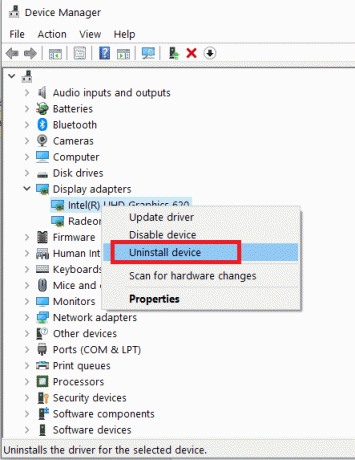
3. Zatim označite označeni okvir Izbrišite softver upravljačkog programa za ovaj uređaj i potvrdite klikom Deinstaliraj.
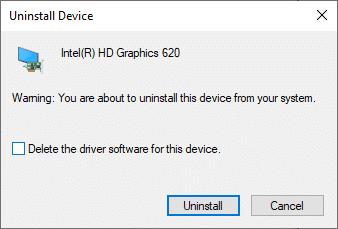
4. Pričekajte da se proces deinstalacije završi i ponovno pokrenuti vaše računalo.
5. Sada, preuzimanje datoteka upravljački program s web stranice proizvođača, u ovom slučaju, Intel
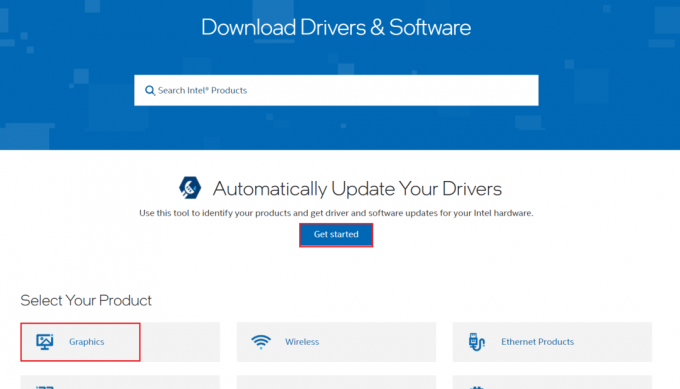
6. Pokrenite Preuzeta datoteka dvostrukim klikom na nju i slijedite upute na zaslonu da biste dovršili proces instalacije.
Metoda 4: Ažurirajte Windows
Instaliranje novih ažuriranja pomoći će u usklađivanju operacijskog sustava Windows i upravljačkih programa. I tako vam pomoći da riješite problem s bijelim zaslonom na prijenosnom računalu ili stolnom računalu sa sustavom Windows 10.
1. pritisni Windows + Itipke zajedno otvoriti Postavke u vašem sustavu.
2. Odaberi Ažuriranje i sigurnost, kao što je prikazano.

3. Sada kliknite na Provjerite ima li ažuriranja gumb kako je označeno.
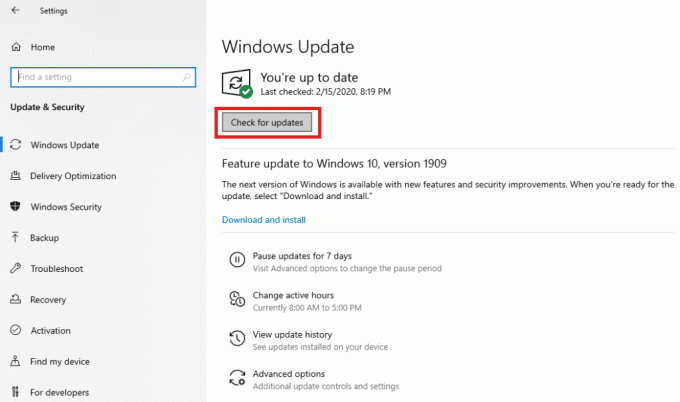
4A. Ako postoje nova ažuriranja za vaš Windows OS, onda preuzeti iinstalirati ih. Zatim ponovno pokrenite računalo.

4B. Ako ažuriranje nije dostupno, pojavit će se sljedeća poruka.

Također pročitajte:Popravite Windows 10 ažuriranje koje čeka instalaciju
Metoda 5: Popravite oštećene datoteke i loše sektore na tvrdom disku
Metoda 5A: Koristite naredbu chkdsk
Naredba Check Disk koristi se za skeniranje loših sektora na tvrdom disku i njihovo popravljanje, ako je moguće. Loši sektori na HDD-u mogu dovesti do toga da Windows ne može čitati važne datoteke operativnog sustava Windows, što rezultira pogreškom bijelog zaslona prijenosnog računala.
1. Kliknite na Početak i tip cmd. Zatim kliknite na Pokreni kao administrator, kao što je prikazano.

2. Kliknite na Da u Kontrola korisničkog računa dijaloški okvir za potvrdu.
3. Tip chkdsk X: /f gdje x predstavlja Particija pogona koje želite skenirati, u ovom slučaju, C:

4. U upitu za planiranje skeniranja tijekom sljedećeg pritiska na pokretanje Y a zatim pritisnite Unesi ključ.
Metoda 5B: Popravite oštećene datoteke sustava pomoću DISM & SFC
Oštećene sistemske datoteke također mogu dovesti do ovog problema. Stoga bi izvođenje naredbi za servisiranje i upravljanje slikom implementacije i provjeru datoteka sustava trebalo pomoći.
Bilješka: Preporučljivo je pokrenuti DISM naredbe prije izvršavanja SFC naredbe kako biste bili sigurni da radi ispravno.
1. Pokreni Naredbeni redak s administrativnim privilegijama kao što je prikazano u Metoda 5A.
2. Ovdje upišite zadane naredbe, jednu za drugom, i pritisnite Unesi ključ za njihovo izvršenje.
DISM.exe /Online /Cleanup-image /CheckhealthDISM.exe /Online /Cleanup-image /ScanhealthDISM.exe /Online /Cleanup-image /Restorehealth

3. Tip sfc /scannow i pogodio Unesi. Neka skeniranje bude dovršeno.

4. Ponovo pokrenite računalo jednom Provjera 100% završena prikazuje se poruka.
Metoda 5C: Ponovo izgradite glavni zapis za pokretanje
Zbog oštećenih sektora tvrdog diska, Windows OS se ne može ispravno pokrenuti što rezultira pogreškom bijelog zaslona prijenosnog računala u sustavu Windows 10. Da biste to popravili, slijedite ove korake:
1. Ponovno pokrenite Vašem računalu dok pritiskate Shift tipku za unos Napredno pokretanje Jelovnik.
2. Ovdje kliknite na Rješavanje problema, kao što je prikazano.
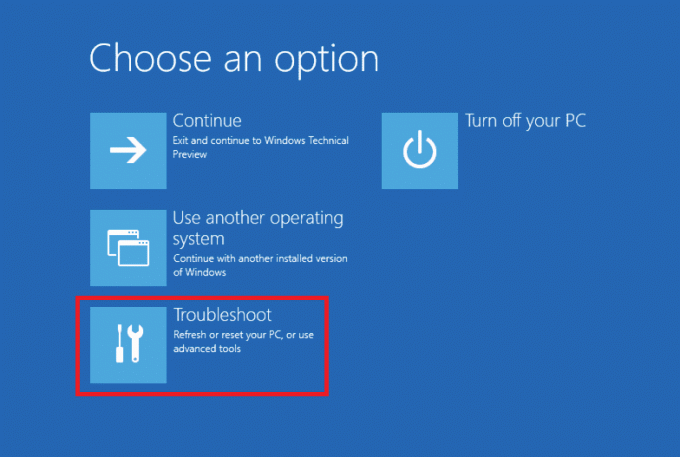
3. Zatim kliknite na Napredne opcije.
4. Odaberite Naredbeni redak s popisa dostupnih opcija. Računalo će se ponovno pokrenuti.

5. Odaberite Vaš korisnički račun i uđi Tvoja lozinka na sljedećoj stranici. Kliknite na Nastaviti.
6. Izvršite sljedeće naredbe jedan po jedan rebuild glavni zapis za pokretanje:
bootrec.exe /fixmbrbootrec.exe /fixbootbcdedit /export X:\bcdbackupatribut X:\boot\bcd -h -r -sren X:\boot\bcd bcd.oldbootrec /rebuildbcd
Napomena 1: U naredbama, x predstavlja Particija pogona koje želite skenirati.
Napomena 2: Vrsta Y i pritisnite Enter tipka kada se zatraži dopuštenje za dodavanje instalacije na popis pokretanja.
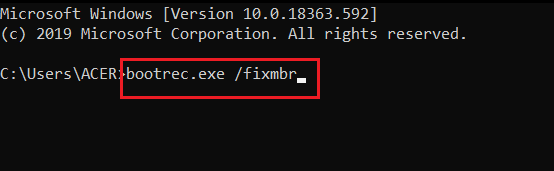
7. Sada ukucaj Izlaz i pogodio Unesi. Kliknite na Nastaviti za normalno pokretanje.
Također pročitajte:Popravite pogrešku plavog zaslona u sustavu Windows 10
Metoda 6: Izvršite automatski popravak
Evo kako riješiti problem s bijelim zaslonom smrti prijenosnog računala sa sustavom Windows 10 izvođenjem automatskog popravka:
1. Ići Napredno pokretanje > Rješavanje problema > Napredne opcije slijedeći Koraci 1-3 Metode 5C.
2. Ovdje odaberite Automatski popravak opciju, umjesto naredbenog retka.
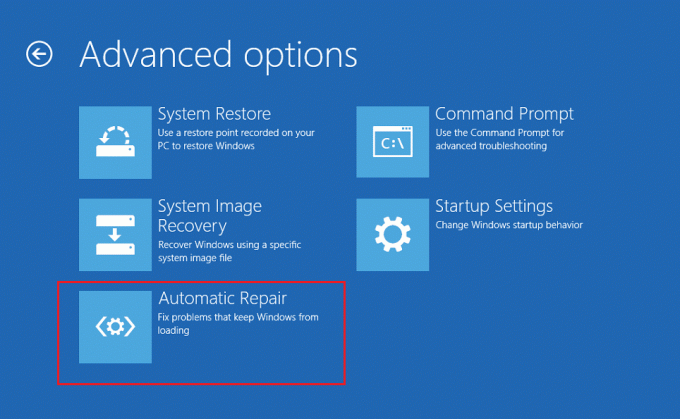
3. Prati upute na zaslonu riješiti ovaj problem.
Metoda 7: Izvršite popravak pri pokretanju
Izvođenje popravka pri pokretanju iz okruženja za oporavak sustava Windows pomaže u ispravljanju uobičajenih pogrešaka povezanih s datotekama OS-a i uslugama sustava. Stoga bi to moglo pomoći popraviti bijeli zaslon i na prijenosnom računalu ili stolnom računalu sa sustavom Windows 10.
1. Ponoviti Koraci 1-3 Metode 5C.
2. Pod, ispod Napredne opcije, kliknite na Popravak pokretanja.
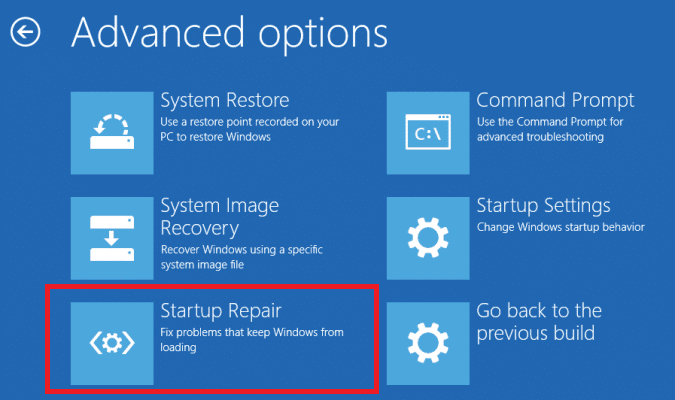
3. Ovo će vas usmjeriti na zaslon za popravak pri pokretanju. Slijedite upute na zaslonu kako biste omogućili sustavu Windows da automatski dijagnosticira i popravi pogreške.
Također pročitajte: Kako popraviti linije na zaslonu prijenosnog računala
Metoda 8: Izvršite vraćanje sustava
Evo kako riješiti problem bijelog zaslona monitora prijenosnog računala vraćanjem sustava na prethodnu verziju.
Bilješka: Preporučljivo je da se Pokrenite Windows 10 PC u siguran način rada prije nego što nastavite s vraćanjem sustava.
1. pritisni Windows ključ i vrstu cmd. Kliknite na Pokreni kao administrator lansirati Naredbeni redak s administrativnim privilegijama.

2. Tip rstrui.exe i pritisnite Enter tipka.
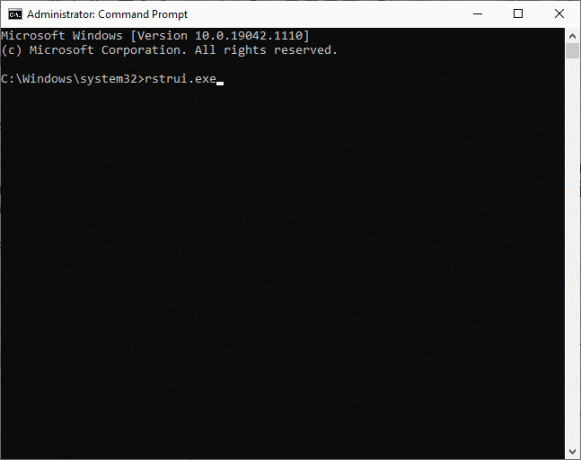
3. Sada, kliknite na Sljedeći u Vraćanje sustava prozor, kao što je prikazano.
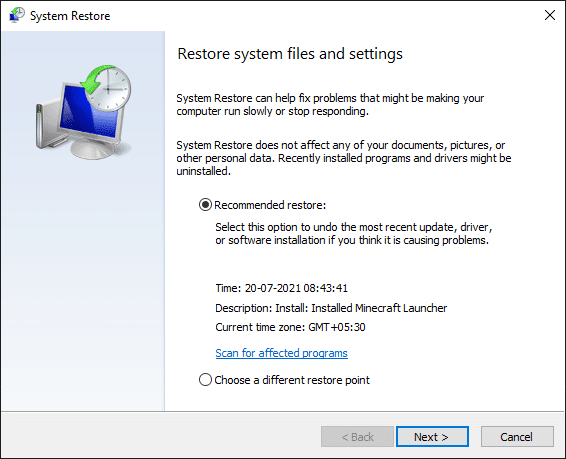
4. Na kraju potvrdite točku vraćanja klikom na Završi dugme.
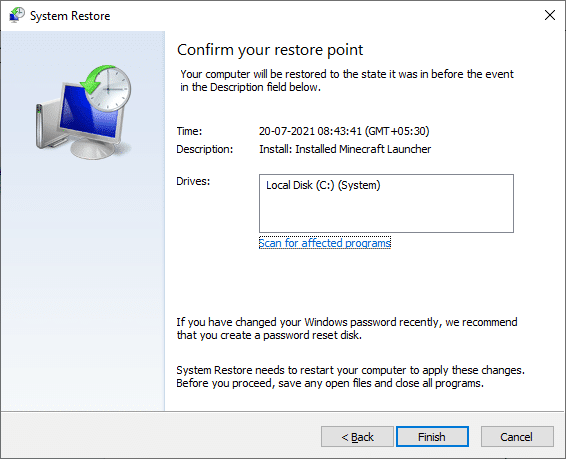
Metoda 9: Resetirajte Windows OS
U 99% vremena, resetiranje vašeg Windowsa riješit će sve probleme povezane sa softverom, uključujući napade virusa, oštećene datoteke itd. Ova metoda ponovno instalira Windows operativni sustav bez brisanja vaših osobnih datoteka. Dakle, vrijedi pokušati.
Bilješka: Sigurnosno kopirajte sve svoje važne podatke u Vanjski pogon ili Pohrana u oblaku prije nego nastavite dalje.
1. Tip resetirati u Traka za pretraživanje sustava Windows. Kliknite na Otvorena lansirati Resetirajte ovo računalo prozor.
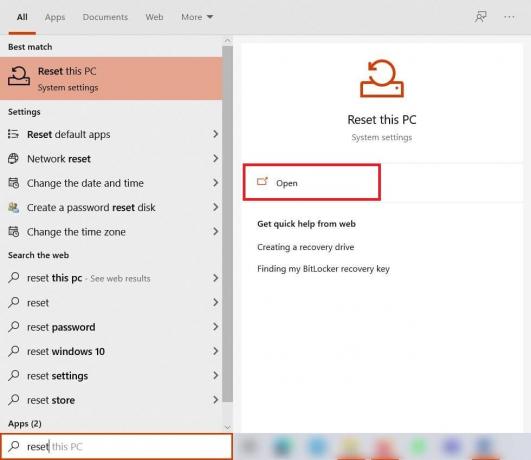
2. Sada, kliknite na Započnite.
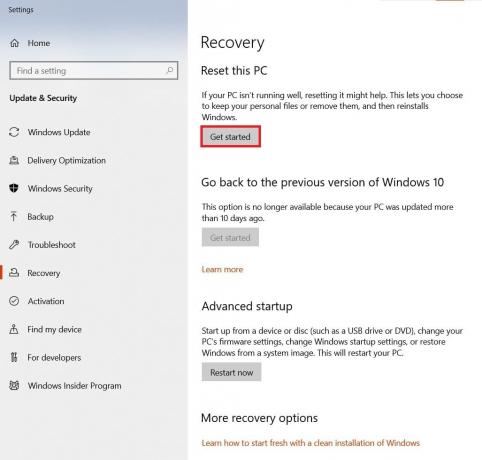
3. Od vas će se tražiti da odaberete između dvije opcije. Odaberite da Zadrži moje datoteke i nastavite s resetiranjem.
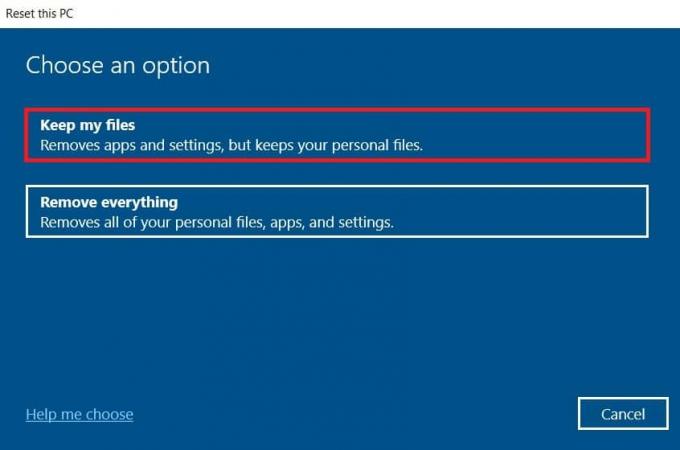
Bilješka: Vaše Windows računalo će se ponovno pokrenuti nekoliko puta.
4. Prati upute na zaslonu da dovršite proces.
Preporučeno:
- Kako preuzeti Steam igre na vanjski tvrdi disk
- Popravite Windows 10 pretraživanje izbornika Start ne radi
- Popravite Windows 10 žuti zaslon smrti
- Kako popraviti Windows 11
Nadamo se da je ovaj vodič bio od pomoći i da ste mogli popraviti Windows 10bijeli ekran prijenosnog računala problem. Ako još uvijek nije riješeno, morat ćete kontaktirati ovlašteni servisni centar proizvođača prijenosnog/stolnog računala. Ako imate bilo kakvih drugih upita ili prijedloga, slobodno ih ostavite u odjeljku za komentare u nastavku.